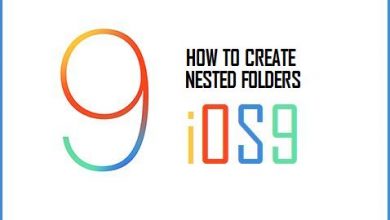[2022] Могу ли я обойти пароль Mac?

[ad_1]
📱⭐
- Часть 1. Как обойти пароль Mac?
- Часть 2. Как предотвратить обход пароля Mac, если он украден?
- Бонус: как обойти пароль iPhone?
Забыть пароль вашего компьютера Mac — это не что иное, как серьезная атака на ваше здравомыслие. Вы можете внезапно почувствовать, что потеряли контроль над своей системой. К счастью, в Mac есть встроенные методы для эффективного обхода паролей Mac.
Часть 1: Как обойти пароль Mac?
1. Установите автоматический вход
Если у вас есть доступ к вашей системе Mac и вы хотите обойти пароль Mac, потому что вам сложно вводить пароль каждый раз, когда вы входите в свой компьютер. Вы можете настроить свой компьютер на автоматический вход в систему. Давайте посмотрим, какие шаги необходимо выполнить для настройки автоматического входа в систему.
- Идти к Системные настройки>Пользователи>Группы.
- Вы увидите значок замка в нижней части окна с надписью «нажмите на замок, чтобы внести изменения».
- Вам будет предложено ввести имя администратора и пароль.
- В «Параметры входа«и найдите «Автоматический вход». Вам нужно включить его.
- Нажмите на имя вашего пользователя из списка.
- Вам нужно будет ввести имя пользователя и пароль еще раз, чтобы подтвердить автоматический вход.
- Перезагрузите компьютер Mac, и в следующий раз вы сможете войти в систему без ввода пароля.



Примечание
Это работает, когда вы все еще можете получить доступ к своему Mac.
2. Загрузитесь в режиме восстановления
Если вы можете загрузить свой компьютер Mac в режиме восстановления, вы можете легко обойти пароль Mac и ввести его в свою систему. Перезагрузите Mac и войдите в режим восстановления. Клавиши для входа в режим восстановления различаются в зависимости от модели и процессора. Вот краткий обзор клавиш, которые вам, возможно, придется нажимать во время запуска вашей системы.
- Для Mac с процессором Intel нажмите и удерживайте клавиши Command и R, а затем нажмите кнопку питания вашего компьютера. Держите клавиши нажатыми, пока не увидите индикатор выполнения под логотипом Apple.
- Для процессора Apple M1 (Macbook Air, MacBook Pro и Mac Mini) вы выключите компьютер. Нажмите и удерживайте кнопку питания, пока не появятся варианты. Выберите Восстановление.
В режиме восстановления зайдите в Утилиты>Терминал в строке меню. В следующем окне введите команду «resetpassword» и нажмите Enter. Закройте окно терминала и в инструменте сброса пароля следуйте инструкциям на экране, чтобы обойти пароль Mac.
Примечание
Этот параметр будет работать только в том случае, если FileVault и/или пароль встроенного ПО отключены на вашем компьютере Mac.
3. Войдите в режим Singer-User
Это вызывающий способ обойти пароль Mac. Люди с базовыми техническими навыками могут использовать этот вариант, поскольку он включает в себя написание команды на терминале, что довольно пугает новичков.
Вот шаги по обходу пароля Mac в однопользовательском режиме.
- Выключите свой Mac.
- Включите компьютер Mac.
- Нажмите и удерживайте клавиши Command (⌘) + S, чтобы войти в однопользовательский режим.
- Введите следующие команды.
гора -uw
launchctl load /System/Library/LaunchDaemons.apple.opendirectoryd.plist - passwd **username**’ где **username** — имя пользователя учетной записи, пароль которой вы хотите сбросить.
- Введите новый пароль, затем нажмите Enter
- Подтвердите пароль, введя его еще раз. Нажмите Ввод.
- Введите «Перезагрузить» и нажмите «Ввод».
Теперь вы успешно обошли пароль Mac и можете сразу же получить доступ к своему Mac с вашим именем пользователя и новым паролем.
4. Используйте режим целевого диска
Режим целевого диска — это вариант загрузки компьютеров Apple. В этом режиме вы можете получить доступ к данным, хранящимся на вашем компьютере, подключив его к другой системе Mac. В режиме целевого диска ваш компьютер будет функционировать как внешний диск. Давайте посмотрим, как вы можете обойти пароли Mac, используя режим целевого диска.
- Выключите компьютер Mac.
- Соедините обе системы Mac с помощью кабеля Thunderbolt или кабеля FireWire.
- Запустите свой Mac снова.
- Нажмите и удерживайте клавишу T, чтобы войти в режим целевого диска Mac.
- Это заставит ваш Mac отображаться как жесткий диск на другом Mac.
- Теперь у вас есть доступ к данным вашего компьютера, и вы можете использовать его просто как внешний жесткий диск.
Часть 2: Как предотвратить обход пароля Mac, если он украден?
Ни одна операционная система не застрахована от атак типа «чтение диска». Если ваш компьютер находится в руках злоумышленника, он так или иначе имеет доступ к вашим данным. Короче говоря, вам также необходимо защитить свой диск. Filevault обеспечивает шифрование всего диска на вашем компьютере Mac. Шифрование FileVault теперь включено по умолчанию в OS X Yosemite, если у вас есть настройки по умолчанию.
Шифрование Filevault означает, что злоумышленник не может использовать режим восстановления и команду «resetpassword», чтобы обойти пароль Mac на вашем компьютере. Это означает, что когда Filevault включен, ваша система не может быть доступна без пароля. Только тот, у кого есть пароль, имеет доступ.
Filevault также эффективен, если кто-то имеет доступ к вашему диску, используя другую операционную систему или режим целевого диска.
Чтобы проверить, включен ли FileVault, перейдите к Системные настройки>Безопасность>Конфиденциальностьи щелкните FileVault. Другой более простой вариант — нажать комбинацию Command + Space, чтобы открыть поиск Spotlight, ввести FileVault и нажать Enter, чтобы добраться до него.

Бонус: как обойти пароль iPhone? — Используйте iMyFone LockWiper
Mac и iPhone — самые безопасные устройства на рынке. Однако эти строгие меры безопасности могут привести к разочарованию, если вы в любом случае забудете пароль. iMyFone LockWiper — это надежное и эффективное программное обеспечение, которое позволяет решать проблемы, связанные с Apple ID, iCloud ID и паролями.
iMyFone LockWiper может эффективно разблокировать пароли экрана iPhone. Вы можете использовать iMyFone LockWiper для обхода пароля экрана iPhone без каких-либо технических навыков или опыта. Это простая система на основе графического интерфейса, которая требует от вас сделать несколько кликов, чтобы выполнить задачу.

1 000 000+ загрузок
Ключевая особенность


Примечание
LockWiper поддерживает разблокировку активированных устройств.
Шаги, чтобы разблокировать пароль iPhone
Шаг 1.Загрузите, установите и запустите программное обеспечение iMyFone LockWiper. Выбирать Разблокировать пароль экрана вариант.
Осторожность: все ваши данные будут потеряны, а ОС будет обновлена до последней версии. Убедитесь, что ваш iPhone подключен к компьютеру на протяжении всего процесса восстановления.
Шаг 2.Подключите ваш iPhone к компьютеру. Нажмите «Доверяй этому компьютеру» когда будет предложено.
Если режим DFU/Recovery не включен, вам необходимо включить его вручную.
Шаг 3.iMyFone может автоматически определить модель устройства и покажет вам варианты подходящей прошивки. Загрузите или скопируйте рекомендуемую прошивку.
Шаг 4.Нажмите на «Начать извлекать» кнопка.
Шаг 5.Нажав на Кнопка «Начать разблокировку»выполняет команды для обхода пароля экрана.
Шаг 6.Внимательно прочитайте сообщения на следующем экране и следуйте им, если согласны.
Наконец, вы можете разблокировать свой iPhone.
Вывод
Данные являются ключевыми в последнее время. Ваша жизнь запечатлена в этих битах и байтах. Ваша финансовая, личная и профессиональная информация сохраняется на вашем телефоне и компьютере. Поэтому обеспечение безопасности и доступности ваших устройств является ключевой задачей. Но очень часто случается так, что вы забыли свой пароль и можете почувствовать разочарование. К счастью, описанные выше способы помогут вам легко обойти пароль Mac для доступа к вашим данным. Кроме того, iMyFone LockWiper — отличное программное обеспечение для разблокировки iPhone, если вы забыли пароли iPhone.
[ad_2]
Заключение
В данной статье мы узнали
[2022] Могу ли я обойти пароль Mac?
.Пожалуйста оцените данную статью и оставьте комментарий ниже, ели у вас остались вопросы или пожелания.